Уверены, что общаетесь с техникой на «ты»? Если вы не слышали хотя бы об одном из нижеперечисленных пунктов, значит, до «спеца» вы еще не доросли.
1. Незачем везде кликать по два раза
Двойным кликом вы открываете необходимые вещи в «винде». Однако в браузере, например, двойной клик будет уже перебором: можете случайно что-то заархивировать или добавить дважды. Если же это не про вас, то однозначно про кого-то из ваших знакомых.
2. Ставьте «слэши» или «бэкслеши» в нужных ситуациях
Скажем прямо: «/» — это слэш, а «» — бэкслеш. Последние зачастую используются для указания адресов файлов Windows (C:Program FilesЧто-то), а слэши фигурируют в интернет-адресах (http: //www. Whatever.com/nonsense.html).
3. Записывайте точное сообщение об ошибке
Когда у вас слетает ПК, он зачастую старается сообщить вам, почему так случилось. В общем, увидите сообщение с закономерным, хоть и не всегда понятным, набором букв и цифр. Запишите все внимательно (можно сделать скриншот), чтобы потом вы могли «пробить» эту ошибку в Google или отослать ее вашей службе поддержки. Если же вы все-таки «проморгали», зайдите в Панель управления и проверьте архивные сообщения или отчеты по ошибкам.
ТОП 20 ОШИБОК пользователей ПК и 20 ЛАЙФХАКОВ. СПЕЦВЫПУСК
4. Верните стертые ранее файлы к «жизни»
При удалении файлов с компьютера или карты памяти, они вообще-то не совсем удаляются с жесткого диска. Вы просто стираете индексовую информацию, которая подсказывает ПК место нахождения файла. После такого «стирания» компьютер, конечно же, рассматривает освободившееся место как новое поле для деятельности. Если же вы стерли что-то нежелательное, такие утилиты как Recuva помогут вам обрести эти файлы снова при условии, что вы не затерли тот файл чем-нибудь новым.Никогда не оставляйте ваши личные данные на жестком диске вашего старого ПК!
5. Очистите жесткий диск прежде, чем избавиться от него
Поскольку ваш компьютер не сразу избавляется от удаляемых вами файлов, просто отформатировать жесткий диск перед продажей или заменой компьютера будет недостаточно. Почему? Да потому, что кто-то может использовать приложение для восстановления стертых файлов и восстановить ваши «тайные» данные. Вариантов окончательного «стирания» достаточно, мы же посоветуем испробовать приложение CCleaner. Простой интерфейс и понятный функционал помогут вам освоиться на раз.
6. Не торопитесь ставить «галочки» при установке
Многие полезные приложения предлагают нам установить дополнительные панели инструментов и другие «бонусы». Бывает, одни из них «настаивают» на своей полезности (автоматически хотят установиться), поэтому нужно вручную снимать уже поставленную кем-то «галочку». В таких случаях лучше подумать дважды.
Особенно, если вы понятия не имеете о том, какую информацию вообще передает или принимает предлагаемый вам «адд-он». Очень часто такие дополнения идут в комплекте с «главной» программой лишь потому, что они приносят дополнительные деньги разработчикам, а не потому, что они супер-полезны. В общем, смотрите, на что «подписываетесь» во время установки.
7. Опасайтесь вирусов, живущих в документах Office
Более опытные пользователи Microsoft Office могут полезно использовать встроенный Visual Basic для поддержки приложений, чтобы автоматически решать все сложные вопросы с макросами. Однако, разработчики вредоносных программ вполне могут использовать те же приемы, чтобы создавать вирусы, мешающие спокойно работать вам или вашим коллегам. По умолчанию, Office отключает все макросы и предупреждает, когда читаемый вами документ их содержит (чтобы активировать эту установку, выберите в Word -> Word Options -> Trust Center -> Trust Center Settings -> Macro Settings), так что в этом плане вы все-таки защищены.
8. Не забудьте о безопасности вашего ПК!
Любому новичку в работе с компьютером нужно сразу усвоить одно простое правило: любой компьютер, имеющий любые связи с «внешним» миром, подвержен угрозе заражения. Даже обычная флешка (при контакте с другими компьютерами) может таить неприятные неожиданности в виде вирусов и троянов. Что уж говорить о том, «как много нам открытий чудных» готовит Интернет. Особенно Всемирная Сеть коварна по отношению к неопытнм пользователям, наивно доверяющим яркой призывной рекламе и сайтам сомнительного содержания.
Наш совет — не проверяйте судьбу на прочность и одним решением избавьтесь сразу от многих потенциальных проблем. Просто установите антивирус. Благо, на рынке в наши дни достаточно качественных разработок, имеющих статус бесплатного ПО. А это значит, что за его использование платить не придется. Мы же рекомендуем бесплатно загрузить антивирус Avast! — один из лучших с своем роде.
9. Удаляйте «изжившие» себя программы
Если вы постоянно скачиваете и устанавливаете новые программы, вам не стоит заниматься ненужным коллекционированием — подчищайте бесполезные или старые программы. Чтобы это сделать, зайдите в Панель управления и Программы, пройдитесь по огромному списку и деинсталлируйте ненужные вам приложения. Возможно, придется заглянуть по адресу C:/Program Files/, чтобы выследить еще парочку неиспользуемых приложений. Чем меньше всякого «барахла» у вас на ПК, тем надежнее он будет работать.
10. Берегите свой ПК или ноут от пролитых напитков
Если уже поздно и это случилось, не паникуйте! Вы еще можете спасти данные от «капута», а вашу материнскую плату от сгорания. Быстро и уверенно выдерните кабель питания и выньте батарею. Не ждите, пока Windows выключится сам. Затем отключите все, что присоединено к ПК (сетевые кабели, USB-устройства) и вынимайте все «вынимаемые» компоненты, такие как оптический диск.
Наклоните свой ПК так, чтобы жидкость вытекала туда же, откуда она и пришла. Но будьте осторожны: вы же не хотите «загнать» ее еще глубже. Если влага находится на поверхности компьютера, уберите ее полотенцем. На этой стадии у вас есть два варианта: 1) самостоятельно разобрать ПК и протереть электронику или 2) отдать его на осмотр «спецам». Выбор за вами.
11. Выключите функцию контроля учетных записей пользователей
И Vista, и Windows 7 предусматривают эту функцию: вам затемняют экран и «выбрасывают» окно при установке приложений или изменении системных настроек. Хотя эта функция и может быть полезной, не позволяя самопроизвольно установиться всяким непонятным приложениям, она может и раздражать. В любом случае, подкорректировать настройки функции можно в панели управления Учетных записей пользователя. Нажмите Учетные записи пользователей -> Изменение параметров контроля и можете сделать так, чтобы вас предупреждали, но не затемняли при этом экран.
12. Не работайте в админском аккаунте
Многие из нас привыкли делать свои дела на ПК в качестве администратора. Конечно, так гораздо удобнее при установках новых программ – не надо вылогиниваться и залогиниваться, работая под обычным аккаунтом. Однако работа в «админке» также делает систему более податливой вирусам и вредносному ПО. Так что избегайте такой практики.
Удобно добавить пользователя в группу «опытные пользователи» и использовать его для обычного времяпрепровождения в сети, переключаясь на администратора для серьезных настроек системы.
13. Держите Панель управления в виде «иконок»
Категории и разделы Панели управления могут оказаться очень полезными в любой момент. Выберите Классический вид (в Vista) или большие иконки в меню Вида (в Windows 7), и получите быстрый доступ ко всем возможностям панели.
Упорядочьте хаос вашей системной строки, поставив все иконки парами.
14. Очищайте область уведомлений
Очень часто приложения размещаются именно в области уведомлений (ряд иконок в правой нижней части панели задач) и остаются там без вашего ведома. Обратите на них внимание. Откройте Панель управления -> Все элементы -> Значки области уведомлений и определитесь, какие из значков вам необходимо созерцать во время работы, а какие лучше отключить. В последнем случае память вашего ПК может даже сказать вам «Спасибо».
15. Регулируйте настройки энергопотребления
Тем, кто пользуется ноутбуком, всегда полезной будет информация об уровне заряда батареи. Откройте настройки Электропитания в Панели управления и выберите подходящие вам настройки. Там же можено выбрать свой собственный план электропитания, который больше всего удовлетворит ваши «компьютерные нужды».
Можно настроить ноутбук на максимальную производительность при доступном подключении к электросети и заставить его же автоматически переключаться в режим энергосбережения при чтении книги на диване либо в кафе.
Источник: softobase.com
Основы компьютерной грамотности для начинающих

Доброго здоровья, уважаемый читатель журнала «Web4job.ru”! В этой статье мы поговорим на тему Основы компьютерной грамотности для начинающих, что это такое, какие навыки необходимы для работы на компьютере.
Основы компьютерной грамотности для начинающих
Сегодня без компьютера обойтись невозможно.
Даже дети с самого раннего возраста пользуются планшетами и сотовыми телефонами. Они осваивают компьютер с помощью игр, мультфильмов, различных смешных и развлекательных видеороликов.
Уметь владеть компьютером нужно для того, чтобы найти работу, устроиться и чтобы работать в дальнейшем. Полученные знания придется постоянно закреплять.
Минимальные компьютерные знания нужны везде — на работе, учебе, в повседневной жизни.
Сдавать экзамены по компьютерной грамотности приходится всем специалистам, в том числе и тем, кто отработал не один десяток лет. И неважно, какую должность человек занимает — рядовой специалист или начальник отдела.
Все дело в том, что очень часто люди работают на компьютере, но, кроме необходимых для работы программ, не знают элементарного. Они не знакомы с компьютерной терминологией и не могут выполнить простые задания, касающиеся навыков работы на компьютере.
Даже те, кто много времени проводит за компьютером и должен, казалось бы, быть с компьютером на «ты», на самом деле оказываются невеждами.
А для тех, кто никогда не работал на компьютере, многое на самом деле является проблемой.
Даже правильно кликать мышкой может для новичка стать преградой, ведь в некоторых случаях кликать надо один раз, а в некоторых — два.
Что такое компьютерная грамотность?
Это комплекс знаний и умений, необходимых для работы на компьютере:
- Знание его устройства, умение выбрать ПК по нужным параметрам. Пользователю необходимо знать, что такое процессор, оперативная память, жесткий диск;
- Умение его подключить. Для многих пользователей не составит труда подключить мышь или колонки, а вот подключение принтера может стать проблемой, т.к. они не понимают, как установить драйвер устройство, а при его отсутствии — как его найти и скачать;
- Знание системы Windows. Надо знать, как пользоваться окнами, меню «Пуск», панелью управления, как изменять настройки.
Операционная система компьютера
Операционная система — самая важная программа в компьютере. Она отвечает за его включение и все процессы, происходящие в нем.
Самая простая и распространенная — это система Windows. Она имеет несколько версий: Windows7, Windows8, Windows10, WindowsXP.
Клавиатура
Для ввода информации необходима клавиатура. Она делится на несколько частей.
Верхний ряд клавиш не используется при наборе текста, это вспомогательные кнопки, отвечающие за разные действия:
- Esc — используются для отмены какого-то действия или для закрытия программ;
- F1 — F12 — за ними закреплены определенные действия, которые зависят от открытых программ;
- Print Screen/SysRq — нужны для того, чтобы делать скриншот (снимок экрана).
Под этими кнопками располагаются кнопки для набора текста. На них располагаются 2 вида букв — сверху -английские, снизу -русские.
Клавиши имеют разное значение, рассмотрим некоторые из них:
- Caps Lock — включение и выключение режима написания заглавных букв;
- Enter — завершение набора текста;
- Delete — удаление;
- Пробел — интервал между буквами.
Рабочий стол
Экран компьютера называется рабочим столом, на нем располагаются небольшие значки программ, установленных на ПК.
Снизу располагается панель, на которой также располагаются разные картинки, показывается дата и время, кнопка Пуск, она располагается в нижнем левом углу.
Она имеет важное значение в меню Windows. Здесь можно увидеть все программы, которые установлены на вашем компьютере, здесь же находится доступ в настройки системы.
Необходимые для работы навыки
- Умение работать в программах Microsoft Word, Excel, PowerPoint. В программе Word можно создавать текстовые файлы, редактировать текст, изменять шрифт, настраивать страницы, создавать шаблоны и пользоваться ими, проверять орфографию. Для работы в Excel необходимо уметь работать с таблицами, создавать диаграммы, использовать статистику. В PowerPoint можно создавать и оформлять слайды, менять фон, настраивать анимации, вставлять картинки.
- Умение обновлять версии, устанавливать новые версии и осваивать их. В процессе работы возникает потребность в использовании разных приложений. Это может быть работа с бухгалтерией, с картами, фотографиями, видео или звуком. И для того, чтобы понять, как они работают, надо научиться пользоваться подсказками и помощью;
- Умение работать в Интернете, знать браузеры. Даже неопытные пользователи сидят в интернете и в социальных сетях. Но, в любом случае, необходимы базовые знания о том, как корректно задавать поисковые запросы, как искать необходимую информацию, как работать с браузерами, как заархивировать файлы и как их распаковать;
- Наличие навыков работы с большими объемами информации.
Любой пользователь должен позаботиться об установлении на ПК антивирусной программы.
Немногие из пользователей знают о расширении имен файлов, это ключ, с помощью которого можно открывать файлы.
К примеру, система Windows может открыть файлы с расширением .jpq с помощью графического редактора Paint. В случае, если открыть их невозможно, то причина может заключаться в том, что система не может найти нужную программу и выдает об этом сообщение.
Для того, чтобы работа была более эффективной, файлы надо хранить в папках в соответствии с определенными правилами.
Пересылать большие файлы другим людям можно при помощи файлообменников или специальных онлайн-сервисов.
В интернете востребованы разные профессии и все они по большей части связаны с компьютером, это:
- Маркетологи;
- Дизайнеры;
- Администратор групп в социальных сетях;
- Копирайтеры;
- Программисты.
Чтобы работать по одной из этих специальностей, потребуются определенные знания.
Все вышеперечисленное позволит в полную меру использовать компьютер и сделает процесс работы комфортным.
Но при этом надо понимать, что освоение компьютерной грамотности — процесс непрерывный, т.к. в компьютерном мире все меняется очень быстро.
Также вы можете ознакомиться со статьей Защитные очки для работы за компьютером, перейдя по ссылке https://web4job.ru/zashhitnye-ochki-dlya-raboty-za-kompyuterom/.
Посмотрим видео на тему Основы компьютерной грамотности для начинающих
Основы компьютерной грамотности
Компьютерная грамотность. Почему большинство не зарабатывает в интернете?
Компьютерная грамотность для начинающих
Заключение
В этой статье мы рассмотрели тему Основы компьютерной грамотности, что такое компьютерная грамотность, какие навыки необходимы для работы на компьютере.
Надеюсь, статья оказалась полезной. Если возникли вопросы, можете задать их через форму комментариев под этой статьей.
Также буду признательна, если поделитесь статьей со своими друзьями в социальных сетях.
Источник: web4job.ru
Что должен уметь каждый компьютерный пользователь?
Не так уж важно, насколько Вы профессионально связаны с работой на компьютере, есть вещи, которые должен уметь каждый пользователь. С их помощью компьютер будет работать быстрее, пользоваться им будет удобнее и безопаснее. Итак, что должен уметь каждый пользователь?
Создание бэкап-версии важных данных
Пароли, нужные документы, ценные файлы и многое другое может быть утрачено в любой момент из-за поломки компьютера или по другим техническим причинам. Поэтому не забывайте о том, что время от времени нужно делать запасные копии своих данных, пользуясь, скажем, программой Windows BackUp. Сохраненные данные можно перенести на внешний носитель. Правда, это не гарантирует, что он не пострадает от пожара, кражи или наводнения, так что лучше и вовсе воспользоваться облачным сервисом типа CrashPlan.
Использование горячих сочетаний клавиш
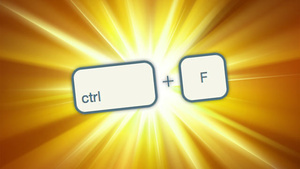
Компьютер все делает быстрее человека и темп работы с ним может замедляться только из-за нашей медлительности. Поэтому горячие сочетания клавиш все делают быстрее. Нажмите Ctrl и одну из клавиш, чтобы найти слово в документе, сохранить файл, создать вкладку в браузере и многое другое.
Защита компьютера от вирусов
Пользователи Windows не понаслышке знают, как часто вирусы мешают жить. Но, к счастью, их не так уж трудно побороть. Для этого нужно сперва теоретически разобраться в различиях между троянами, червями и прочими типами вредоносного ПО, а потом поставить хороший антивирус. Ну и не забываем про здравый смысл – не заходим на сомнительные сайты, не загружаем, что попало.
Настройка проводных и беспроводных сетей

Без этого умения можно забыть о стабильном интернете. Каждый должен уметь подключить новый роутер, прописать в нем нужные параметры сети, а также объединить несколько компьютеров в локальную сеть. Поверьте, за этот навык Вас будут уважать все знакомые.
Сохранение срока заряда батарей

Все мобильные устройства зависят от батарей, а продлить срок их действия за одну зарядку можно с помощью тонкой наст ройки устройства. Кроме того, небесполезно будет узнать, как в целом продлить срок жизни батареи, а также как ее правильно и вовремя заряжать.
Удаленное использование своего компьютера

Бывает такое, что нужная информация осталась на домашнем или рабочем компьютере, а Вас рядом нет. Чтобы избежать проблем, стоит освоить одно из несложных приложений, которые настраивают удаленный доступ к данным Вашего ПК.
Регулярная техническая профилактика ПК

По мере того, как долго используется компьютер, его нужно время от времени чистить – как от временных файлов, так и от пыли внутри корпуса. Поэтому возьмите за правило не бояться этих процедур, а делать их регулярно. Это же касается и умение переустановить операционную систему.
Обмен файлами между двумя компьютерами

Как обменяться файлами, если под рукой нет флэшки, а компьютеры не объединены в сеть? Есть несколько способов сделать это с помощью облачных хранилищ и кабелей типа кроссовер, а также беспроводных сетей.
Отслеживание своего потерянного девайса
Бывает так, что мобильное устройства было утеряно или украдено. Так вот, уже существуют приложения, которые отслеживают его перемещения и даже могут сфотографировать лицо его нового пользователя. И плавно переходим к последнему полезному навыку…
Хранение своих данных в безопасности

К сожалению, интернет нельзя назвать безопасным местом. Поэтому стоит делать пароли более сложными, не доверять незнакомцам, не пользоваться общими Wi-Fi сетями без защиты своих данных.
Источник: mydiv.net